WordPressのセキュリティ対策プラグインと言えば「Wordfence Security」!
無料でマルウェアへの感染の有無までチェック出来てしまう優れもののプラグインです。
今回はそんなセキュリティプラグイン「Wordfence Security」のメールアドレスの変更方法についてご紹介します。
メールアドレスの変更方法
①左側のメニューの中から「Wordfence Security」をクリック、さらにその中の「All Options(すべてのオプション)」をクリックします。
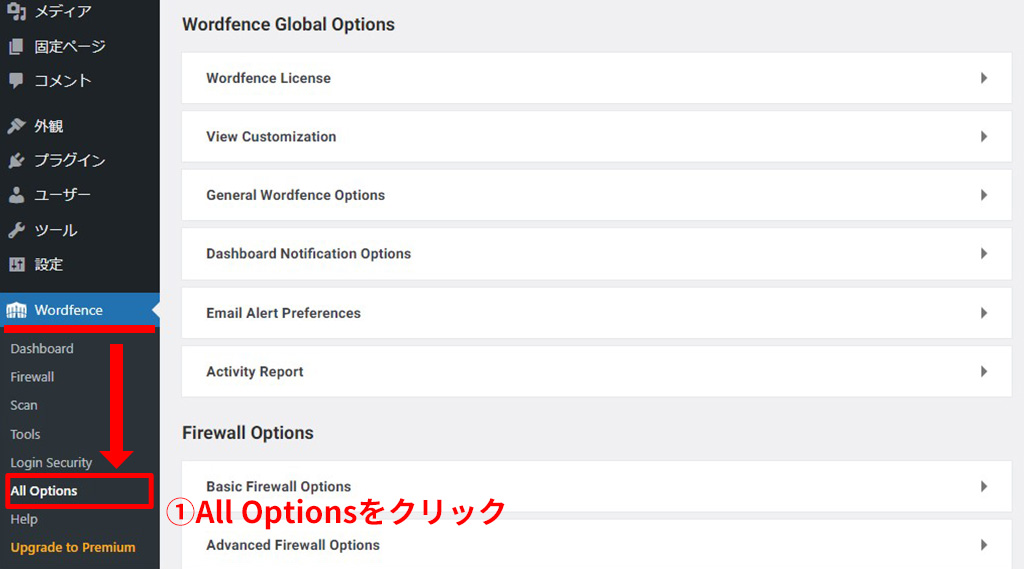
②右側のメニューの中から「General Wordfence Options(Wordfenceの一般的なオプション)」をクリックします。
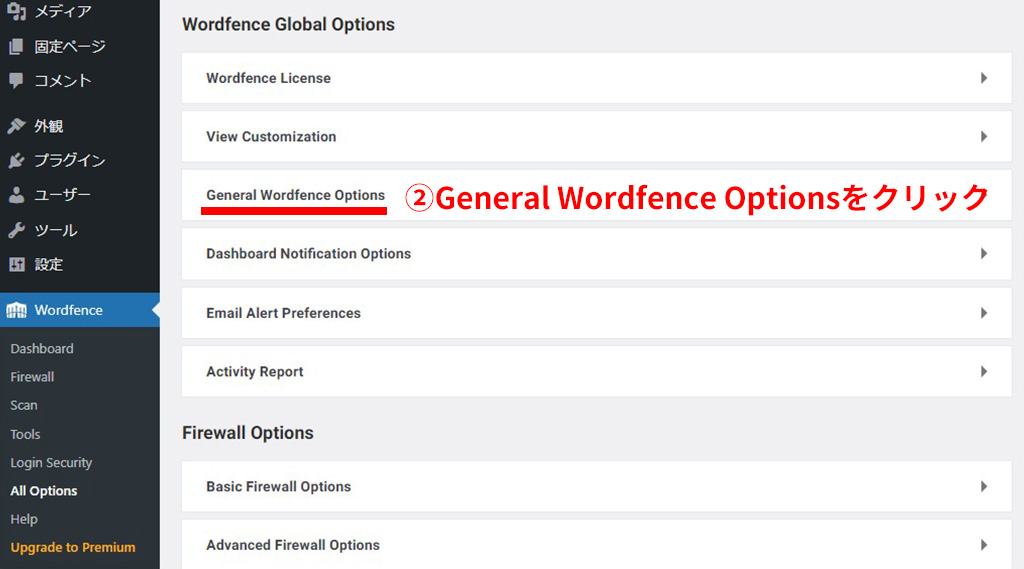
③新しいメールアドレスを入力
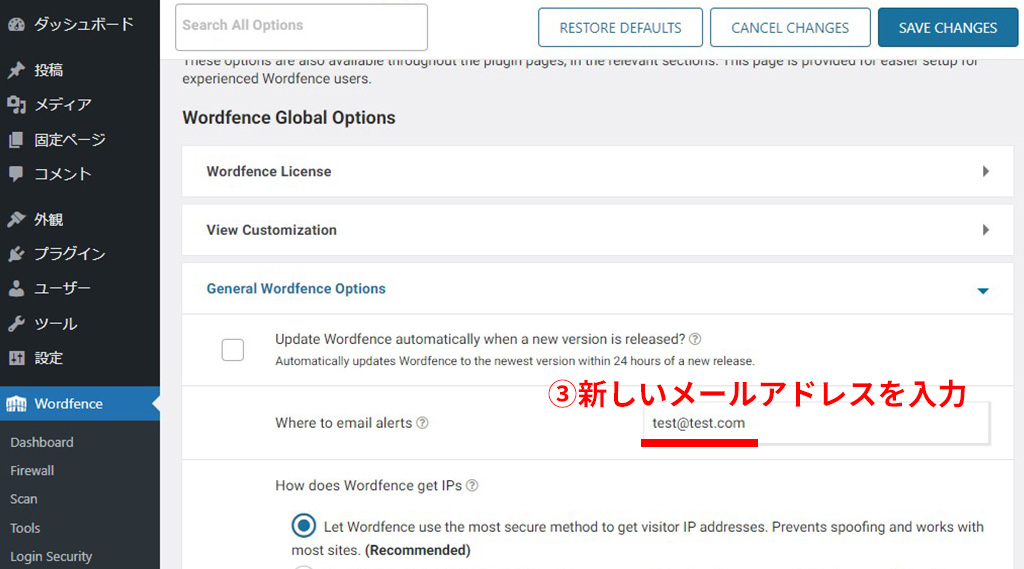
※「Where to email alerts(アラートメールの送信先)」の欄に現在登録されているメールアドレスが入力されています。
④右上にある「SAVE CHANGES(変更を保存)」をクリックして保存して下さい。
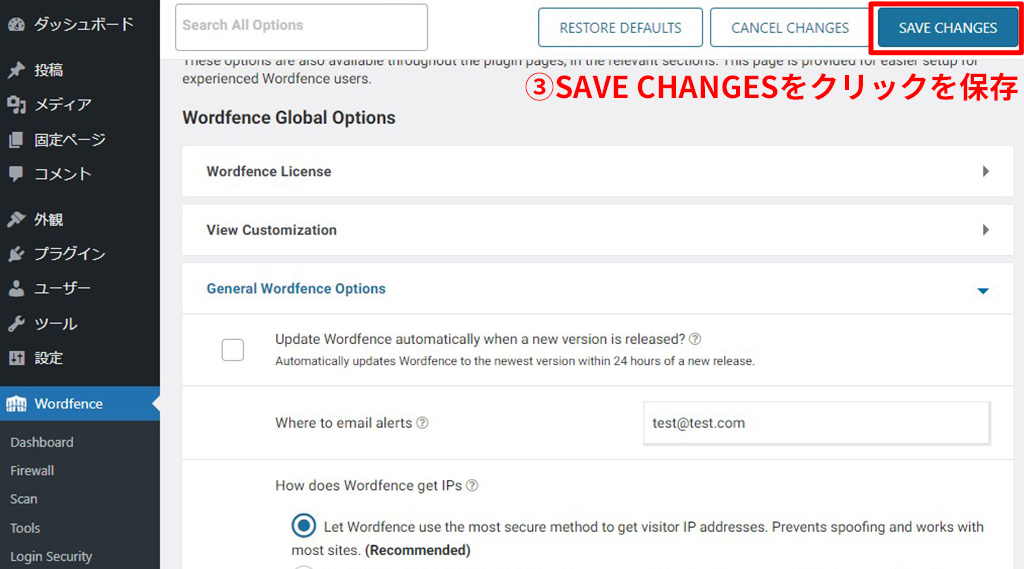
メールアドレスの変更は以上で完了です。
アラートメール送信基準の変更方法
Wordfence Securityはとても便利なプラグインなのですが、初期設定のままだと頻繁にアラートメールが届くことがあります。
設定を変えるだけで簡単にアラートメールの量を減らすことができるのでその方法をご紹介します。
左側のメニューの「All Options」をクリック、右側のメニューの「Email Alert Preferences(通知メールの設定)」をクリックします。
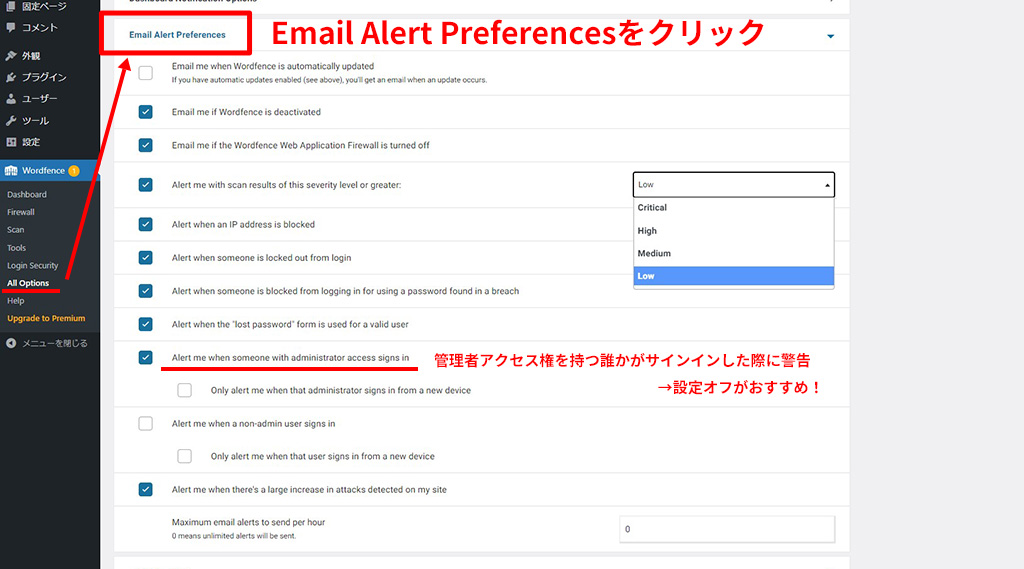
まずは「Alert me when someone with administrator access signs in(管理者権限のある人がサインインしたときにアラートする)」の設定をオフにすることをおすすめします!
こちらの設定が有効になっていると管理者がログインする度にアラートメールが届いてしまいます。
このように必要に応じて設定を変更し、Wordfence Securityからのアラートメールの量を調整することが可能です!
お読みいただきありがとうございました。
*******************************************
↓Wordfence Securityについてもっと知りたい方はこちらへ!↓


メルマガ登録で、最新情報をキャッチ!
WordPressの使いこなし術、プラグインの活用法、トラブル対策など、サイト運営に役立つ情報を月1でお届けしています。
「知らなかった…!」では済まされない大切なポイントを、今すぐチェックしませんか?
















